1. Вверху вы увидите название окна Список серверов (хх) - Server List. В скобках будет указано количество доступных серверов. По умолчанию их 15.
2. Из всего списка серверов выберите один.
3. Чтобы подключится к серверу, дважды щелкните по нему мышью.
4. В правом окошке снизу проверьте, какой у вас ГО. Если все правильно отконфигурировано, то должен быть High ID (значок глобуса с как минимум одной зеленой стрелкой). В противном случае проверьте еще раз настройки соединений.
5. Когда вы подключитесь к серверу, нажмите на кнопку Поиск (Search). Окно списка серверов сменится на окно поиска файлов (рис. 6.9).
Обратите внимание на окно, занимающее нижнюю половину экрана, - Результат(ы) поиска (Search result(s)). Здесь вы увидите файлы, которые были найдены в результате поиска:
- 1. В графе Имя (Name) укажите название файла, который вы ищете (синтаксис аналогичен используемому в Windows).
2. Выберите тип нужного вам файла. Если это некритично, оставьте значение Любые (Any).
3. При необходимости в разделе Фильтр задайте максимальный и минимальный размер требуемого файла. Например, это может быть полезно в том случае, когда вы хотите найти песню высокого качества (и с соответствующим размером файла).
4. В раскрывающемся списке Метод (Method) вы можете выбрать тип поиска. Рекомендуется выбрать пункт Сервер (Server), а если вы ищете какие-то раритеты, то оставьте выбранный по умолчанию пункт Global.
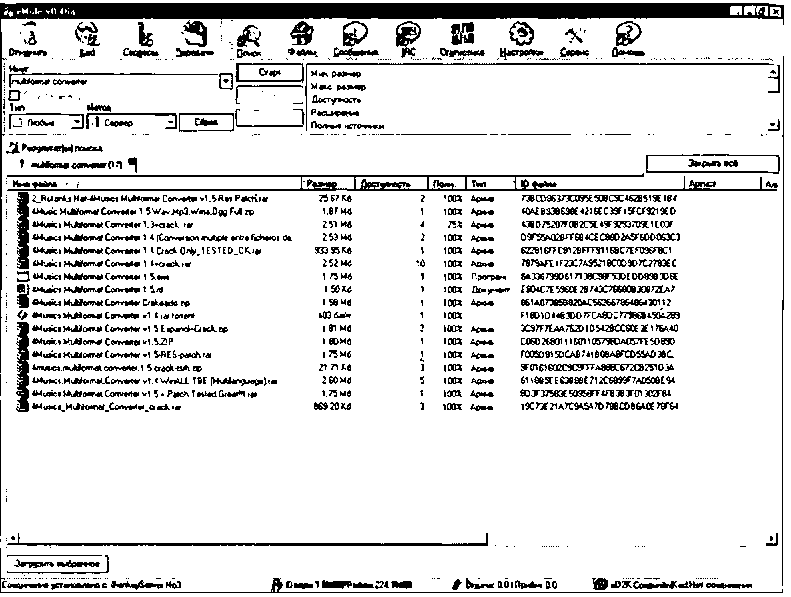
Рис. 6.9 ▼ Окно поиска файлов
5. Когда будут заданы все необходимые условия, нажмите кнопку Старт (Start).
6. В окне Результат(ы) поиска (Search result(s)) будут показаны все найденные файлы. Колонка Доступность (Availability) означает количество пользователей с данным файлом. Чем больше это число, тем быстрее загрузится файл.
7. Если по вашему запросу ничего не нашлось, попробуйте выбрать другой сервер или расширить условия поиска.
8. Чтобы загрузить файл, дважды щелкните по нему мышью (он выделится красным цветом). Если вы хотите скачать несколько файлов, выделите их с помощью левой кнопки мыши, при этом удерживая нажатой клавишу Ctrl, а потом нажмите на кнопку Загрузить выбранное (Download Selected), расположенную в левом нижнем углу экрана.
Все довольно просто, не правда ли? Напоследок можно дать несколько советов:
V в самом начале скорость может быть "небольшой, так как вы еще ни с кем не обменялись данными;
>■ чем больше файлов вы поставите одновременно на загрузку, тем выше будет ее общая скорость;
>■ чем больше часов включен клиент еМиїе, тем лучше;
>■ после завершения приема файла ваш жесткий диск может интенсивно работать в течение некоторого времени и не отвечать на ваши действия. Рекомендуется просто подождать, так как это означает завершение процесса приема файла и собирания его «в кучку». Если появится окно с сообщением об ошибке, не трогайте его до завершения процесса.
Проследить за загрузкой файла вы можете, нажав кнопку Передачи. При этом откроется окно Прием/Передача (рис. 6.10).